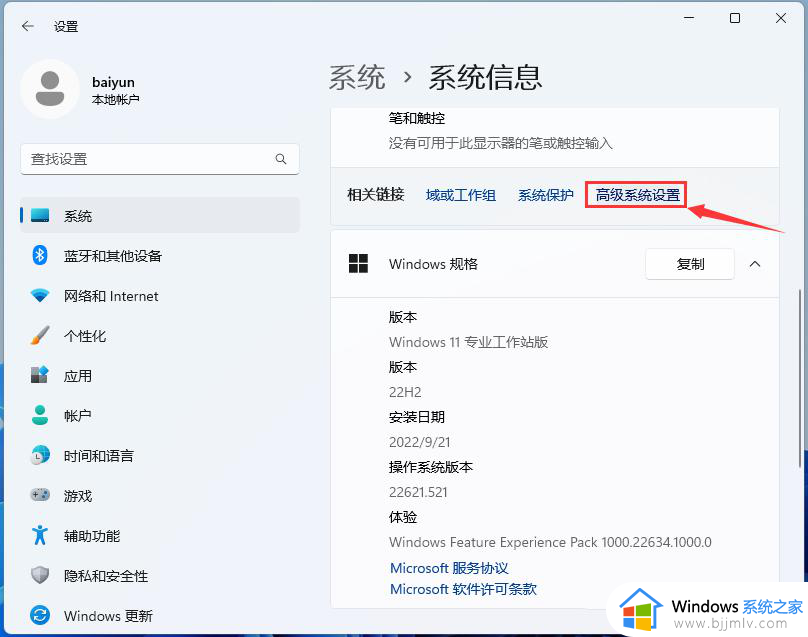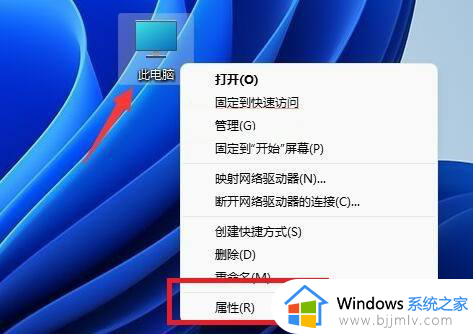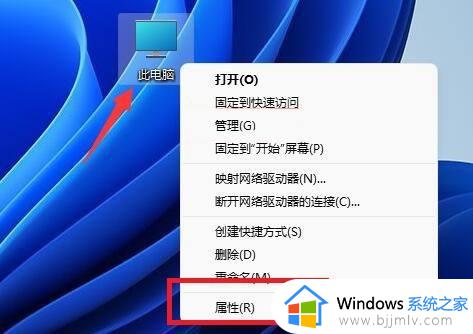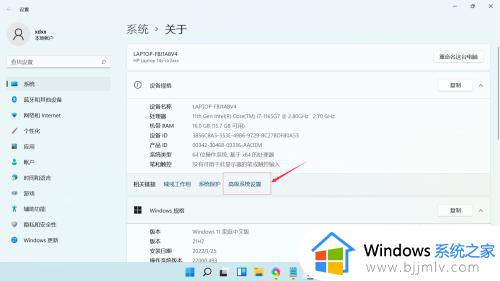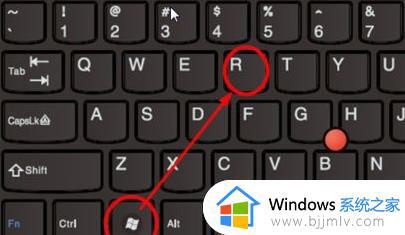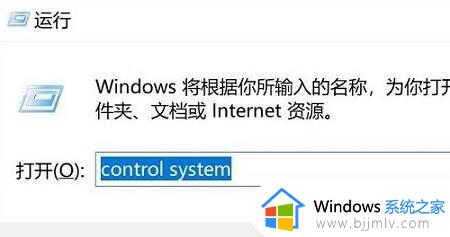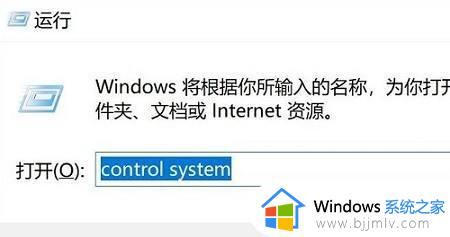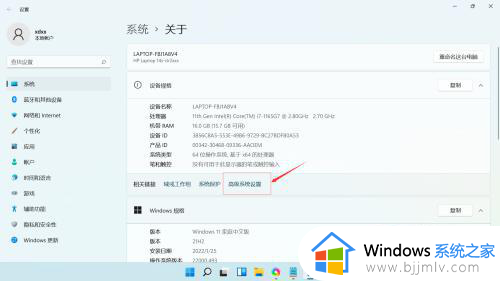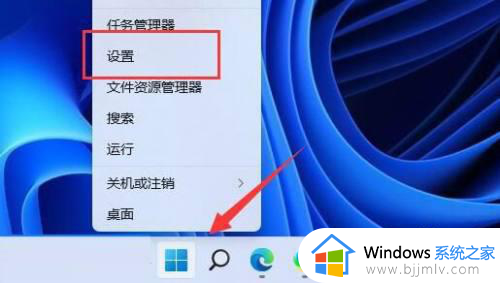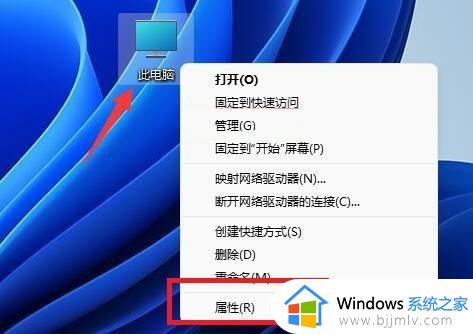最新win11安装jdk并配置环境变量设置 win11如何安装jdk和配置环境变量
由于安装jdk变量是开发java程序的基本步骤之一,因此用户在使用win11电脑进行编程开发时,往往需要先进行jdk并配置环境变量的安装,可是很多用户刚接触win11系统时间不久,因此也不懂得win11如何安装jdk和配置环境变量,对此小编就给大家分享最新win11安装jdk并配置环境变量设置。
具体方法如下:
1、打开Windows 设置( Win + i ),定位到【系统>系统信息】路径,然后找到并点击相关链接旁的【高级系统设置】;
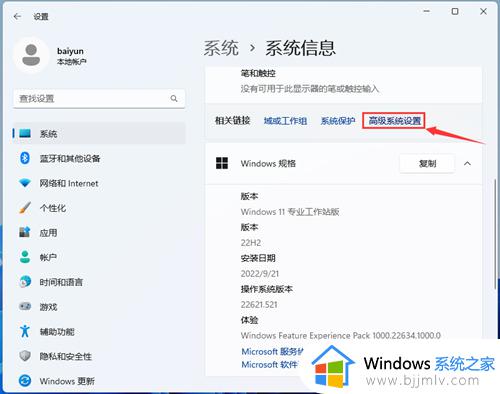
2、系统属性窗口,切换到【高级】选项卡,然后点击底下的【环境变量】;
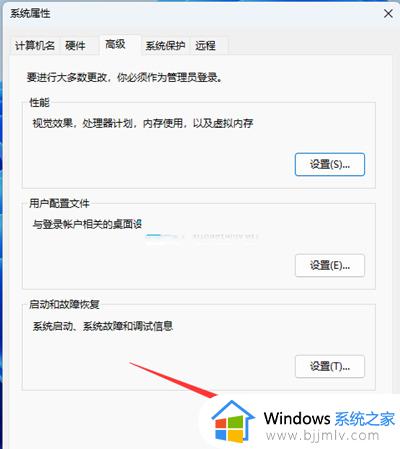
3、环境变量窗口,点击系统变量下的【新建】;
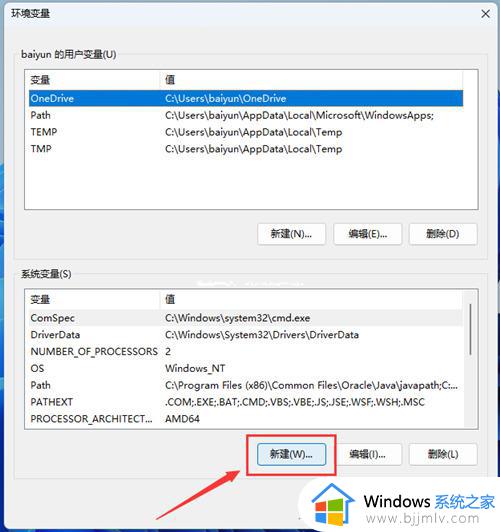
4、编辑系统变量窗口,变量名填入【JAVA_HOME】,变量值就是安装JDK目录那个路径;
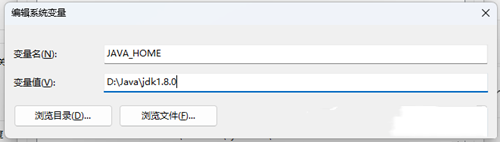
5、接着,选择系统变量下的【Path】变量,然后点击【编辑】;
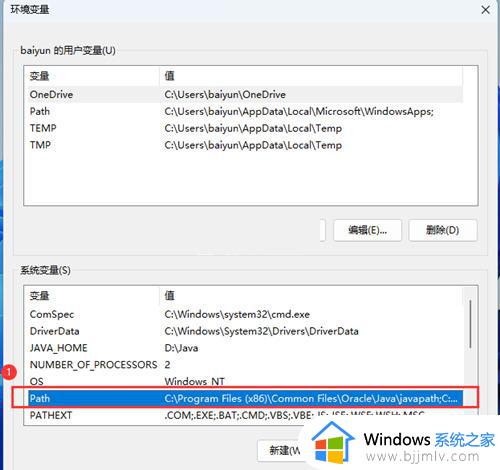
6、编辑环境变量窗口,点击【新建】,然后填入【%JAVA_HOME%bin】,点击【确定】;
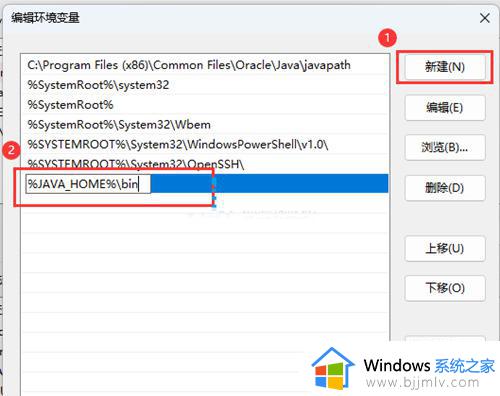
7、最后,打开命令提示符窗口【方法:按 Win + R 组合键。运行窗口输入CMD】,输入【java】,再按回车,会有相应的内容输出;
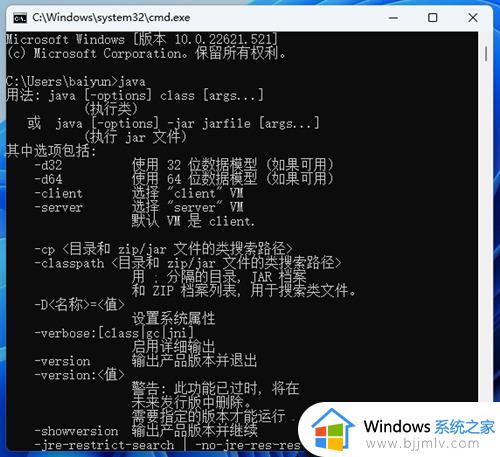
输入【java -version】可以用来检查版本号。
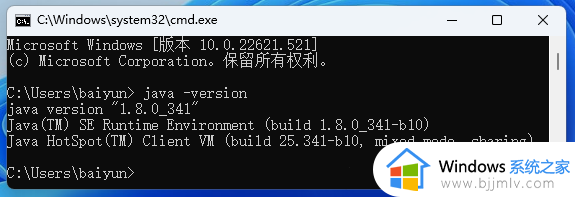
综上所述就是小编给大家介绍的最新win11安装jdk并配置环境变量设置了,如果你也有相同需要的话,可以按照上面的方法来操作就可以了,希望本文能够对大家有所帮助。